- Czy zauważyłeś, że skanowanie offline programu Windows Defender nie działa po ostatnich aktualizacjach?
- Jeśli skanowanie Windows Defender utknie, ponowna instalacja systemu operacyjnego bez żadnych modyfikacji może pomóc.
- Ponadto powrót do punktu przywracania jest pomocny, jeśli Windows Pełne skanowanie programu Defender zostało zablokowane.
- Inne metody, które zostały pomyślnie przetestowane, to skanowanie wiersza polecenia.
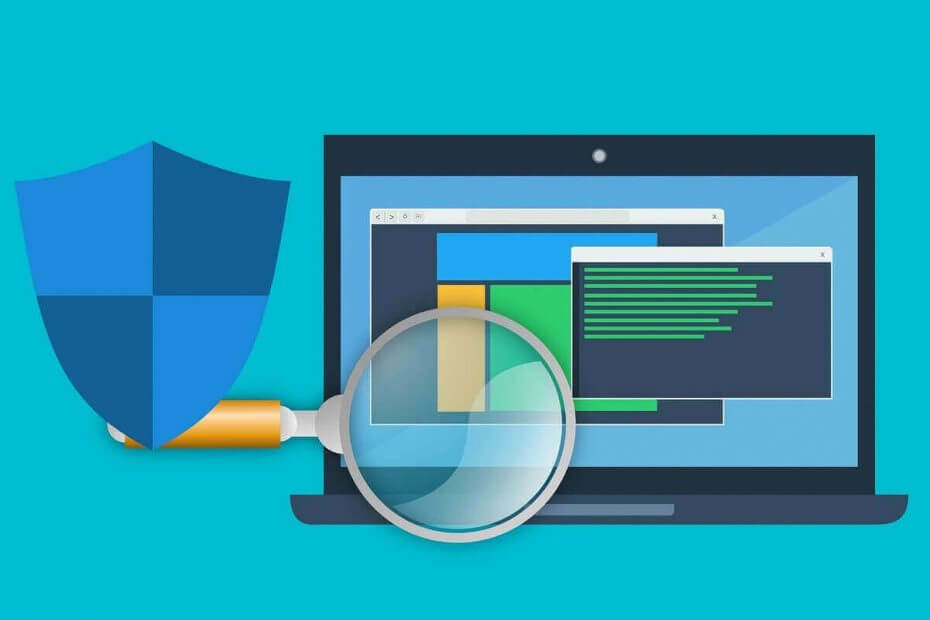
To oprogramowanie sprawi, że sterowniki będą działały, chroniąc w ten sposób przed typowymi błędami komputera i awariami sprzętu. Sprawdź teraz wszystkie sterowniki w 3 prostych krokach:
- Pobierz poprawkę sterownika (zweryfikowany plik do pobrania).
- Kliknij Rozpocznij skanowanie znaleźć wszystkie problematyczne sterowniki.
- Kliknij Zaktualizuj sterowniki aby uzyskać nowe wersje i uniknąć nieprawidłowego działania systemu.
- DriverFix został pobrany przez 0 czytelników w tym miesiącu.
Wygląda na to, że po rozpoczęciu przez program Windows Defender określonej aktualizacji swojej bazy danych pojawią się problemy z zamrażaniem lub po prostu nie uruchomi się poprawnie w systemie Windows 10. Wielu użytkowników, którzy preferują skanowanie offline programu Windows Defender, skarżyło się, że narzędzie nie działa.
W większości przypadków komunikat o błędzie pojawia się za każdym razem, gdy próbujesz wykonać niestandardowe skanowanie lub pełne skanowanie na wszystkich dyskach twardych i najprawdopodobniej wyświetli komunikat wyskakujący Windows Defender nie mógł przeskanować twojego komputera. Ta usługa programu została zatrzymana po którym następuje kod błędu 0x800106ba.
W poniższym samouczku przeprowadzimy akcję przywracania ustawień z powrotem do miejsca, w którym Twój program Windows Defender nie miał tego problemu a także kilka dodatkowych kontroli systemu, aby upewnić się, że pochodzi z programu Windows Defender, a nie z systemu operacyjnego samo.
Zwróć uwagę, że w przypadku skanowania offline problemy z narzędziem były zgłaszane od kilku lat. Jednak wielu użytkowników korzystało z niego, dopóki niektóre aktualizacje systemu Windows nie wpłynęły na funkcjonalność.
Jak mogę rozwiązać problemy ze skanowaniem Windows Defender?
1. Odtwórz partycje odzyskiwania
Ta metoda powinna działać, gdy skanowanie offline programu Windows Defender utknie lub nawet się nie uruchomi. Użytkownicy często uciekają się do wykonania czystej instalacji, a następnie do usunięcia partycji odzyskiwania. Powoduje to, że program Windows Defender przestaje działać.
Powinieneś więc spróbować wykonać instalację naprawy aktualizacji w miejscu systemu Windows, która również odtworzy usuniętą partycję.
Operację można wykonać za pomocą plików ISO systemu Windows 10 lub Narzędzie do tworzenia mediów skopiować system Windows 10 na nośnik przenośny, a następnie włożyć go do urządzenia, którego dotyczy problem.
Możliwe, że później będziesz musiał również zainstalować niektóre aktualizacje.
2. Użyj wiersza polecenia
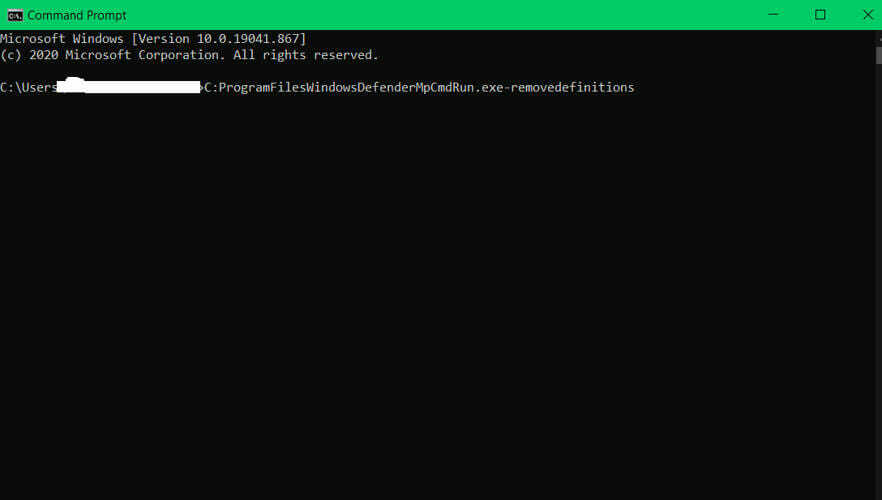
- Początek Wiersz polecenia jako administrator.
- w Wiersz polecenia, musisz napisać następujące polecenie:
C:\ProgramFiles\WindowsDefender\MpCmdRun.exe – usuwanie definicjiTeraz naciśnij Wchodzić aby uruchomić polecenie.
- Po wykonaniu polecenia zamknij Wiersz polecenia i uruchom ponownie komputer.
Uwaga: Bardzo ważną rzeczą, o której należy pamiętać, jest to, że nie należy ponownie przeprowadzać aktualizacji programu Windows Defender. Jeśli chcesz zrobić aktualizację na Windows Defender sprawdź, czy Microsoft naprawił ten problem.
Jeśli Windows Defender w ogóle się nie włącza w systemie Windows 10, oto co musisz zrobić.
3. Użyj programu antywirusowego innej firmy
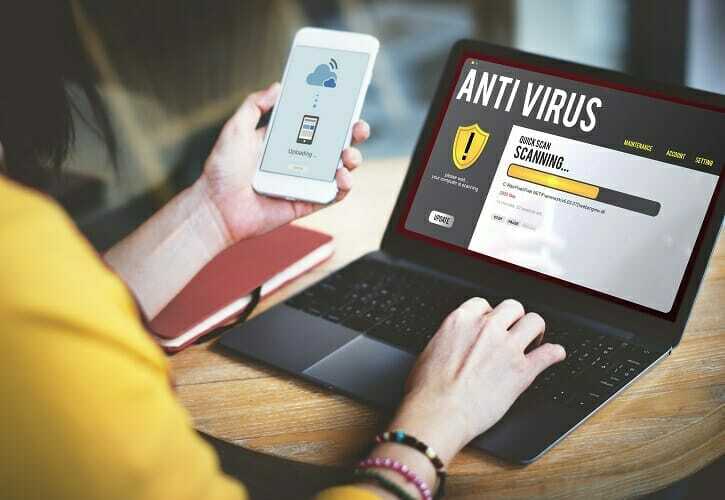
Jeśli nadal nie możesz rozwiązać problemu z programem Windows Defender, możesz rozważyć przejście na rozwiązanie antywirusowe innej firmy.
Chociaż Windows Defender jest dobrym i darmowym narzędziem, istnieje inne, bardziej niezawodne oprogramowanie antywirusowe z ulepszonymi funkcjami.
W związku z tym zalecamy korzystanie z ESET Internet Security jako bardzo przystępnego, lekkiego i wydajnego rozwiązania.
Z pewnością słyszałeś o firmie ESET, ponieważ jest to marka o ugruntowanej pozycji w branży zabezpieczeń online, a teraz ich produkty są jeszcze bardziej wydajne dzięki najnowszym aktualizacjom.
ESET Internet Security oferuje ochronę przeglądania stron internetowych oraz funkcje bezpieczeństwa bankowości internetowej, zapobiegając atakom oprogramowania ransomware i spyware.

ESET Internet Security
Najlepszy sposób na bardziej niezawodną ochronę antywirusową, gdy program Windows Defender Cię zawiedzie.
4. Uruchom przywracanie systemu
- naciśnij Klawisz Windows + S i wejdź przywracanie systemu. Wybierać Utworzyć punkt przywracania z menu.
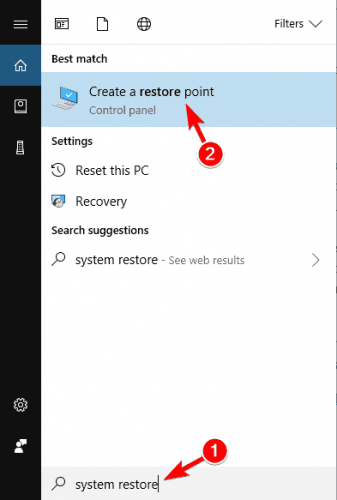
-
Właściwości systemu pojawi się okno. Teraz kliknij Przywracanie systemu przycisk.

- Gdy Przywracanie systemu otwiera się okno, kliknij Kolejny.
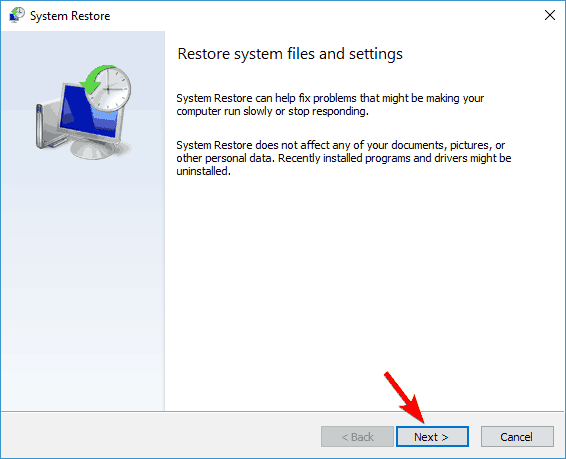
- Jeśli to możliwe, sprawdź Pokaż więcej punktów przywracania. Wybierz żądany punkt przywracania z menu i kliknij Kolejny.
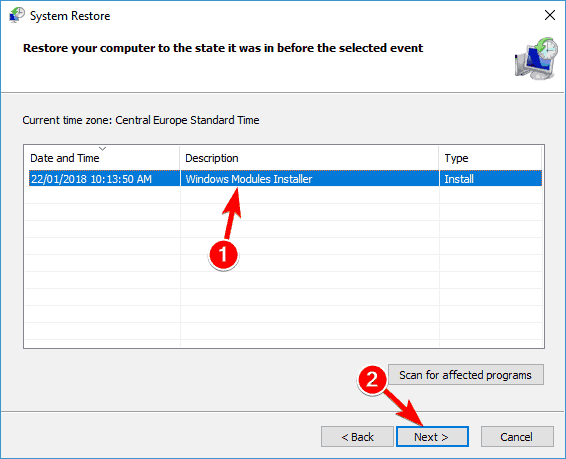
- Teraz postępuj zgodnie z instrukcjami wyświetlanymi na ekranie, aby zakończyć proces przywracania.
Po przywróceniu komputera sprawdź, czy problem nadal występuje.
WAŻNY: Przed wykonaniem tego kroku wykonaj kopię zapasową plików i folderów, które będą potrzebne, ponieważ istnieje możliwość, że po przywróceniu systemu pliki i foldery mogą zostać usunięte.
5. Sprawdź swoje wykluczenia
- naciśnij Klawisz Windows + I otworzyć Aplikacja Ustawienia.
- Teraz przejdź do Aktualizacja i bezpieczeństwo Sekcja.
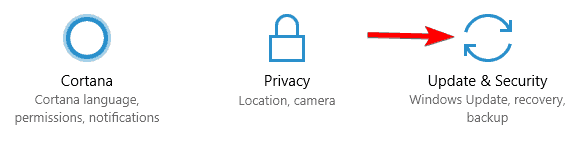
- Z menu po lewej wybierz Windows Defender. W prawym okienku wybierz Otwórz Centrum bezpieczeństwa Windows Defender.
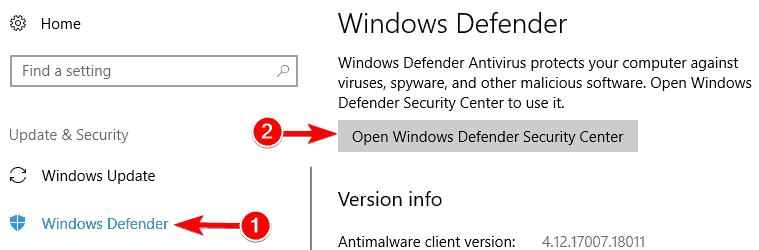
- Centrum bezpieczeństwa Windows Defender pojawi się teraz. Kliknij Ochrona przed wirusami i zagrożeniami.
- Teraz wybierz Ustawienia ochrony przed wirusami i zagrożeniami.
- Przewiń w dół do Wykluczenia sekcji i kliknij Dodaj lub usuń wykluczenia.
- Teraz powinieneś zobaczyć wszystkie dostępne wykluczenia. Wybierz wykluczenie i kliknij Usunąć przycisk.
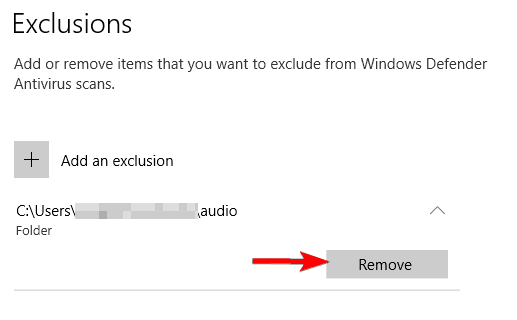
Usuń wszystkie wykluczenia z Windows Defender i sprawdź, czy to rozwiąże problem.
Kilku użytkowników zgłosiło, że cały ich dysk C został dodany do listy wykluczeń bez ich wiedzy. To spowodowało problem z programem Windows Defender, ale możesz łatwo rozwiązać ten problem, po prostu usuwając wykluczenia.
6. Wykonuj skany SFC, DISM i chkdsk
- naciśnij Klawisz Windows + X aby otworzyć menu Win + X.
- Wybierz Wiersz polecenia (administrator) z listy. Gdyby Wiersz polecenia nie jest dostępny, możesz również użyć PowerShell (Administrator).
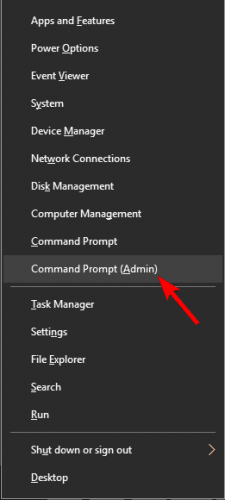
- Gdy Wiersz polecenia zaczyna się, wejdź sfc /skanuj i naciśnij Wchodzić.
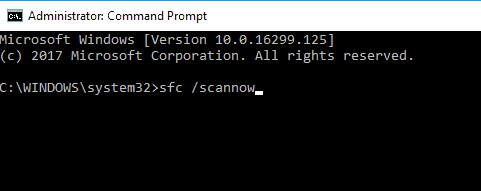
- SFC skanowanie się rozpocznie. Poczekaj na zakończenie skanowania. Pamiętaj, że to skanowanie może potrwać do 15 minut.
Po zakończeniu skanowania sprawdź, czy problem nadal występuje. Jeśli nie możesz uruchomić skanowania SFC lub jeśli problem nadal występuje, możesz zamiast tego spróbować użyć skanowania DISM. Aby to zrobić, wykonaj następujące kroki:
- Początek Wiersz polecenia jako administrator.
- Gdy Wiersz polecenia otworzy się, wprowadź następujące polecenie + Enter:
DISM /Online /Cleanup-Image /RestoreHealth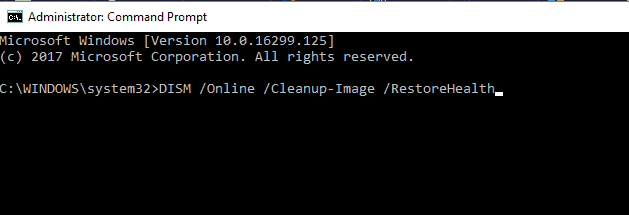
- DISM skanowanie się rozpocznie. Pamiętaj, że to skanowanie może potrwać do 20 minut, więc nie przerywaj go.
Po zakończeniu skanowania DISM sprawdź, czy problem nadal występuje. Jeśli problem nadal występuje lub jeśli wcześniej nie można było uruchomić skanowania SFC, należy powtórzyć skanowanie SFC ponownie. Po wykonaniu tej czynności problem powinien zostać całkowicie rozwiązany.
Kilku użytkowników zaleca również korzystanie ze skanowania chkdsk. Aby to zrobić, wykonaj następujące kroki:
- Początek Wiersz polecenia jako administrator.
- Teraz wpisz następujące polecenie, zastępując X z literą reprezentującą partycję systemową. W większości przypadków byłoby to do. naciśnij Wchodzić aby uruchomić polecenie:
chkdsk /f X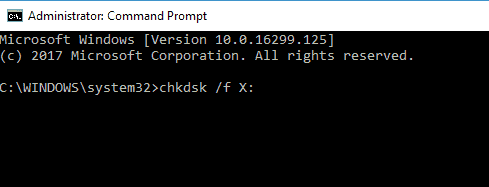
- Jeśli zdecydujesz się przeskanować dysk C, musisz zaplanować skanowanie i ponownie uruchomić komputer. Aby to zrobić, naciśnij Tak w Wiersz polecenia i uruchom ponownie komputer.
- Po ponownym uruchomieniu komputera chkdsk skanowanie rozpocznie się automatycznie. Poczekaj na zakończenie skanowania. W zależności od rozmiaru partycji skanowanie może potrwać do 20 minut lub dłużej.
Po zakończeniu skanowania sprawdź, czy problem nadal występuje.
7. Zainstaluj najnowsze aktualizacje
- Otworzyć Aplikacja Ustawienia i przejdź do Aktualizacja i bezpieczeństwo Sekcja.
- Teraz kliknij Sprawdź aktualizacje przycisk.
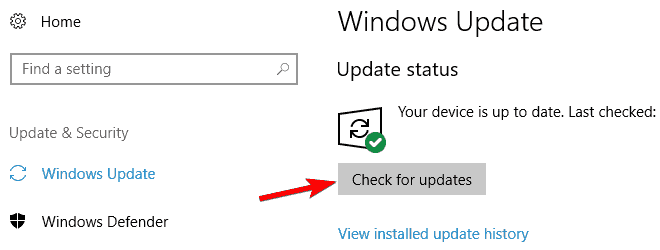
System Windows sprawdzi dostępne aktualizacje i pobierze je w tle. Po zainstalowaniu najnowszych aktualizacji sprawdź, czy problem nadal występuje.
Te metody, które pokażą Ci dokładnie, co musisz zrobić, aby naprawić Windows Defender w systemie operacyjnym Windows 10.
Możesz również napisać do nas w sekcji komentarzy, jeśli masz inne dodatkowe problemy lub pytania dotyczące tego tematu.
Często Zadawane Pytania
Windows Defender (lub Microsoft Defender) jest wbudowany w Windows 10. Musisz tylko aktywować niektóre ustawienia zabezpieczeń w menu Aktualizacje i zabezpieczenia, w zależności od tego, których chcesz użyć.
Windows Defender zajął wysokie miejsce w testach wydajności. Niemniej jednak zawsze możesz wzmocnić bezpieczeństwo również: instalowanie programu antywirusowego innej firmy.
Jeśli program Windows Defender przestanie działać lub nawet się nie uruchomi, możesz przywrócić system lub przeprowadzić skanowanie systemu, jak wyjaśniono w naszym przewodniku.


